Ежемесячно, торговые площадки помимо отчёта о продажах комиссионеров выставляют документы, связанные с оказанием услуг.
В виде Универсального передаточного документа (УПД) на услуги:
· Комиссионное вознаграждение
· Хранение
· Доставка
· Утилизация
· Реклама и другие услуги
Рассмотрим, как ввести их в программу.
1. Регистрация документов поступления услуг.
1.1 Переходим в раздел Продажи.
Находим пункт Маркетплейс и комиссионеры.
Переходим в раздел Продажи. Находим пункт Маркетплейс и комиссионеры.
В данном пункте этого окна будем работать в дальнейшем.
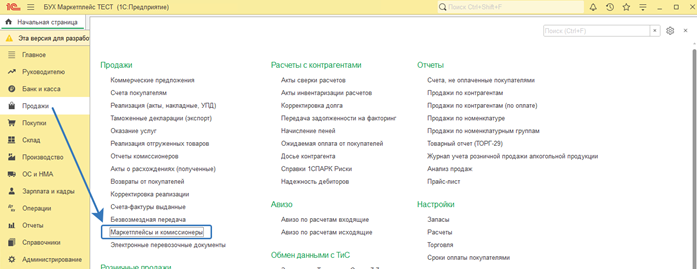
1.2 Нажимаем кнопку Создать и выбираем пункт Поступление услуг (акт, УПД).
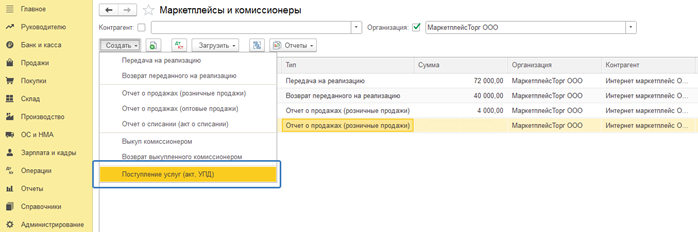
1.3
В создаваемом документе Поступление услуг (акт, УПД) в поле Акт, УПД № указываем номер документа, выбираем контрагента (договор подставится автоматически).
Внимание! Ранее было необходимо с каждым комиссионером заключать 2 договора.
Договор с поставщиком, на услуги, которые он предоставляет и второй договор с комиссионером. Но после обновлений 1С стало возможно по одному договору (Вид договора «С комиссионером (агентом) на продажу») проводить услуги, которые нам комиссионер оказывает.
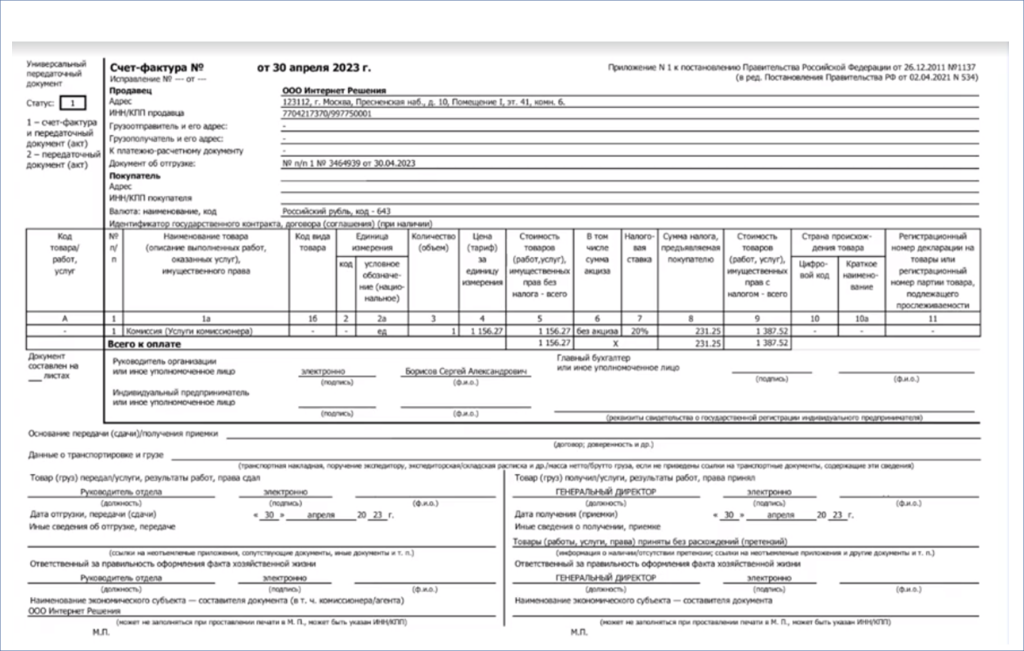
Внимание! Некоторые услуги, которые не облагаются НДС, могут быть выставлены не УПД, а Актом выполненных работ. Это не имеет значение, регистрацию документов в 1С проводится одинаково.
1.4 Для регистрации услуг необходимо в номенклатуре завести данную услугу (если ранее данная услуга не была заведена).
1.4.1 Заведём номенклатуру с типом Услуга. Назовём её Комиссионное вознаграждение.
Вид номенклатуры – Услуги.
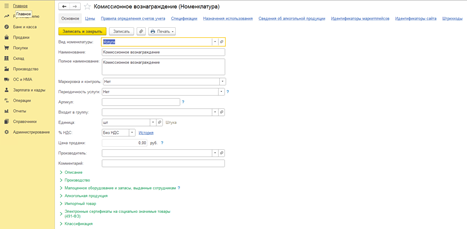
1.4.2 Нажимаем Записать и закрыть. И добавляем эту номенклатуру в наш документ.
1.5 Кол-во для данной номенклатуры можно не указывать. Указываем цену.
Расходы УСН – Принимаются.
Счет учёта указываем 44.01, так как он связан непосредственно с продажами.
Проводим документ.
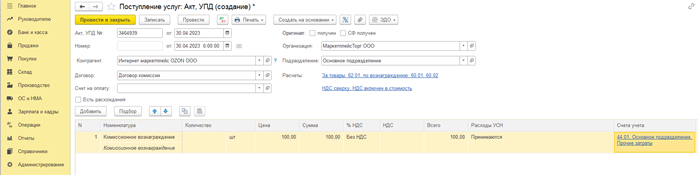
1.6 Посмотрим, что отображается в проводках.
Нажимаем кнопку Показать проводки и другие движения документов.
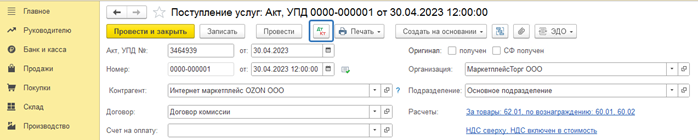
1.7 В проводках мы видим, расходы оприходованы на счёт 44.01, с поставщиком по счёту 60.01.
Так же указан наш комиссионный договор и что произошло поступление.
Получается ситуация что мы должны нашему поставщику 100 руб. и при этом поставщик должен нам денежные средства за продажи.
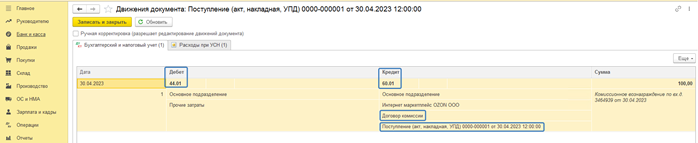
Перейдём в оборотно-сальдовую ведомость (ОСВ), Отчёты -> Оборотно-сальдовая ведомость.
Тут мы видим задолженность перед поставщиками.
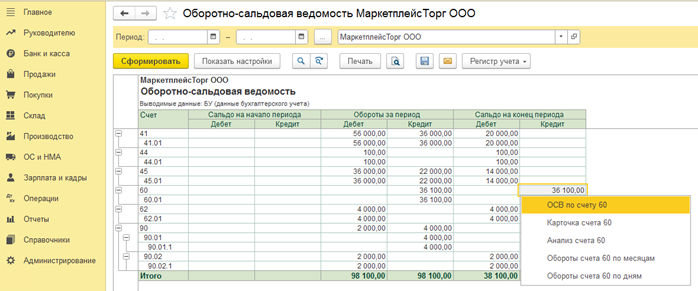
Раскроем подробнее по счёт 60.
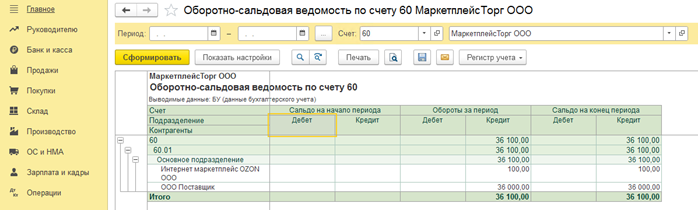
Тут мы видим задолженность перед контрагентом ООО Поставщик, у которого просто приобретали товары. И так же Задолженность по Интернет маркетплейс OZON ООО в размере 100 руб. по документу Поступление услуг. На данную сумму нам будет необходимо сделать корректировку долга.
1.8 Произведём зачёт задолженности в 100 руб.
Переходим в Продажи либо в Покупки, и там и там есть документ Корректировка долга.
Нажимаем Создать.
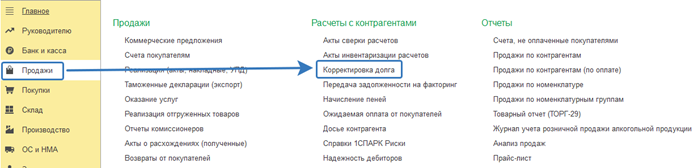
1.9 В документе выбираем Вид операции -> Прочие корректировки.
В графе Дебитор и Кредитор выбираем нашего контрагента Интернет маркетплейс OZON ООО.
Внимание! Следим за временем проведения документа. Документ Корректировка долга должен быть создан позже, чем документ Поступление услуг (акт, УПД).
1.10 На вкладках Дебиторская и Кредиторская задолженность должен быть указан документ, по которому мы проводим корректировку на сумму 100 руб.
Остальные документы с табличной части удаляем (выделено красным).
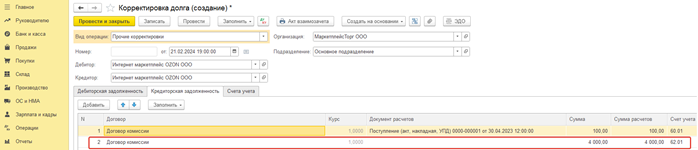
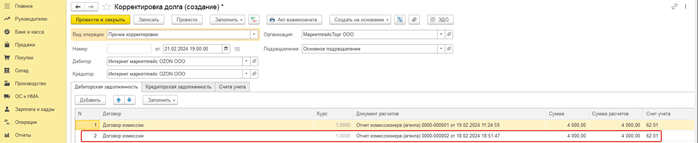
На вкладке Дебиторская задолженность меняем сумму на 100 руб.
Наша задача состоит в том, чтобы Разница в документе была нулевая.
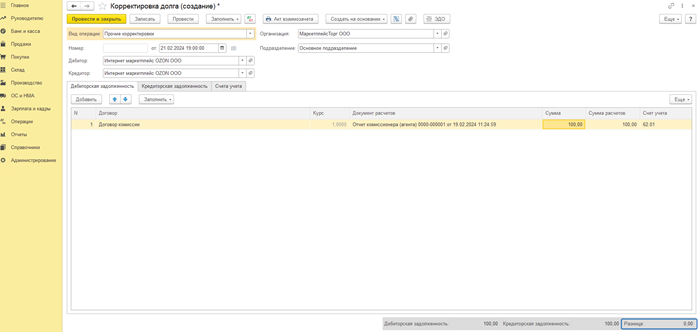
И только после этого проводим документ.
2. Акт на списание товаров.
Так же помимо услуг, которые оказывают нам маркетплейсы, нам приходят акты о списании товара.
Допустим товар долго находился на реализации у маркетплейса и утратил свою товарную ценность.
Такой товар маркетплейс утилизирует.
В каких-то случаях делается возмещение стоимости продавцу в каких-то нет.
2.1 Переходим в Маркетплейс и комиссионеры.
2.2 Нажимаем Создать. выбираем пункт Отчёт о списании (акт о списании).
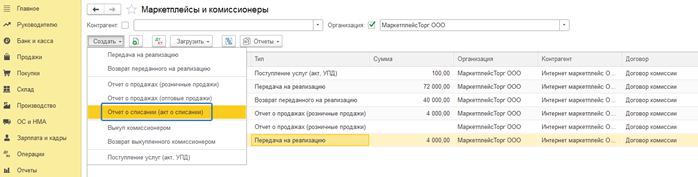
2.3 В документе Отчёт комиссионера о списании заполняем:
· Поле Документ № и От ставим номер документа и дату соответствующие документу о списании предоставленным маркетплейсом.
· Выбираем контрагента, договор, как обычно, подставляется автоматически.
· Нажав кнопку Добавить. Выбираем номенклатуру для списания.
· Ставим кол-во товара.
· Проверяем указан ли счёт 45.01
· Указываем сумму компенсации.
Либо очищаем поле Сумма компенсации, если в данном случае компенсация от маркетплейса не предусмотрена договором.
Документ проведётся при указании и так же проведётся без указания суммы компенсации.
· Проводим документ.
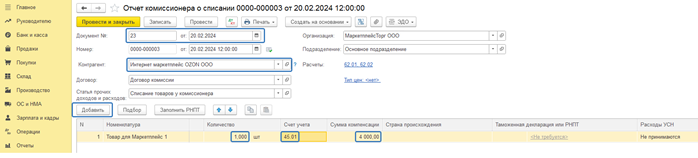
Внимание! При утере товара маркетплейс возмещает полную сумму. Если товар был бракованный, тогда компенсация с стороны маркетплейса не предусмотрена. Тут необходимо смотреть на условия возмещения компенсации, прописанные в договоре с конкретным маркетплейсом, так как условия могут быть разные.